Approved Email からのマルチチャネルアクティビティのトラッキング
- iPad
- ブラウザ
コンテンツ管理者は、Approved Email にカスタムマルチチャネルアクティビティタイプを作成し、これらのアクションを追跡するためにコンテンツクリエイターに Approved Email コンテンツへトークンを追加させることができるため、トラッキングエクスペリエンスが大幅に強化されます。マルチチャネルアクティビティは、Approved Email に関連付けられた特定のアクション (開封、リンクの選択、配信停止など) が生じたら、エンドユーザに通知します。これらのアクションに気付いたエンドユーザは、アカウントとの将来のやり取りの計画に役立て、送信済みメールがどのように使用されるかに関する情報を常に把握することができます。
例えば、Sarah Jones の組織に、アカウントが訪問を要求したことが示されたマルチチャネルアクティビティがあったとします。コンテンツ作成者は、このマルチチャネルアクティビティを参照する Approved Email コンテンツにトークンを追加しています。Sarah Jones は、このトークンを含む Approved Email を Ackerman 医師に送信します。トークンはリンクとして表示され、Ackerman 医師がそのリンクを選択します。Ackerman 医師には訪問が要求されたことを確認するメッセージが表示され、Sarah Jones は Ackerman 医師がこのアクションを取ったとの通知を受けます。
マルチチャネルアクティビティトラッキングの設定
この機能を設定するには:
管理者、インテグレーションユーザおよびコンテンツ管理者に以下の権限を付与します:
オブジェクト OLS レコードタイプ フィールド FLS Multichannel_Message_vod
CRUD Approved Email アクション Message_Identifier_vod
HTML_Message_vod.
- MC_Activity_RecordType_vod
- Consent_Confirm_HTML_vod [オプション]
編集 エンドユーザに以下の権限を付与します:
オブジェクト OLS レコードタイプ フィールド FLS Multichannel_Message_vod
R Approved Email アクション Message_Identifier_vod
HTML_Message_vod
- MC_Activity_RecordType_vod
- Consent_Confirm_HTML_vod [オプション]
編集 以下のオブジェクトのタブに表示権限を作成してコンテンツ管理者に付与します
- Multichannel_Activity_vod
- Multichannel_Message_vod
- すべての適切な Multichannel_Activity_vod レコードタイプを作成します。
- 管理者、インテグレーションユーザ、コンテンツ管理者、およびエンドユーザにすべての作成済みレコードタイプへのアクセス権限を付与します。
マルチチャネルメッセージの作成
マルチチャネルメッセージは、Approved Email の受領者と、アカウントのマルチチャネルアクティビティを確認しているエンドユーザの両方へ表示されます。
マルチチャネルメッセージを作成するには:
- マルチチャネルメッセージタブに進みます。
- 新規を選択します。
以下の情報を入力します:
- 名前
- メッセージ ID – このフィールドは、このレコードを特定するために {{approvedEmailAction}} トークンによって使用されます
- HTML メッセージ – アクションが実行された際に受領者に表示されるメッセージ。このフィールドは、アカウントのマルチチャネルアクティビティを確認するエンドユーザにも表示されます。
Consent_Confirm_HTML_vod – 確認手順の HTML を定義します。これにより、システムによって意図せずに受領者の応答が送信されるのを防ぐことができます。
このオプションを選択すると、確認メッセージおよびHTML_Message_vod フィールドで定義されたコンテンツが表示されます。[オプション]
Consent_Confirm_HTML_vod の値が空でない場合、{{confirmConsent}} トークンを含んでいる必要があります。MC アクティビティは、HCPが [同意を確認] ボタンを選択するまで記録されません。
- MC アクティビティレコードタイプ – Multichannel_Activity_vod オブジェクトのレコードタイプに対応します。
- 保存を選択します。
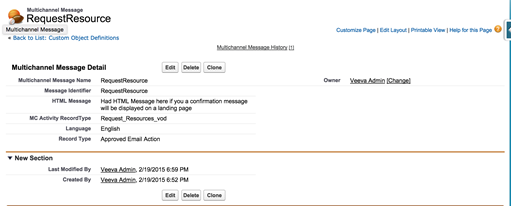
Approved Email コンテンツにマルチチャネルアクティビティトラッキングを追加する
マルチチャネルアクティビティを追跡するには、コンテンツ作成者は適切な Approved Email コンテンツに {{approvedEmailAction}} トークンを追加し、次の形式で以下のパラメータを入力する必要があります:
{{approvedEmailAction[LandingPageURL,MessageIdentifier]}}{{approvedEmailAction}} トークンのパラメータ
- LandingPageURL – お客様が管理する外部のランディングページ。詳細は、ランディングページの要件セクションをご覧ください。
- MessageIdentifier – 特定の Multichannel_Message_vod オブジェクトの Message_Identifier_vod フィールドの値。
例:
{{approvedEmailAction[http://example.com/verteoMCMessageLanding,RequestResource]}}example.com は外部ランディングページを表し、RequestResource は特定のマルチチャネルメッセージの Message_Identifier_vod フィールドを表します。
あるいは、マルチチャネルアクションにランディングページが使用されない場合、LandingPageURL パラメータを空白のままとすることもできます:
{{approvedEmailAction[,MessageIdentifier]}}ランディングページの要件
コンテンツ作成者は、お客様が所有する外部ランディングページに JavaScript を含む以下の HTML スニペットを追加して、適切なマルチチャネルアクティビティが追跡されるようにする必要があります。
<div align="center" id="multichannelmessage"></div>
<!-- iFrame およびマルチチャネルメッセージページが上記の <div> タグと置換されます。<div> の id は、コンストラクタの最初のパラメータと一致する点にご注意ください -->
<script>
var tag = document.createElement('script');
tag.src = "//cdnmc1.vod309.com/multichannel/veeva/js/externalrequest/embed-multichannelmessage.js";
var firstScriptTag = document.getElementsByTagName('script')[0];
firstScriptTag.parentNode.insertBefore(tag, firstScriptTag);
// API コードのダウンロード後にこの関数が <iframe> (およびマルチチャネルメッセージ iframe ビューア) を作成します。
var multichannelMessage;
function onMultichannelMessageAPIReady() {
multichannelMessage= new MUL.Frame('multichannelmessage', {height: '600px',width: '80%',});
}
</script>


